1.3.3 Instal·lar moodle amb Firefox
Posem al navegador http://192.168.1.10 (la ip fixada i la carpeta on està el contingut de moodle a /var/www) i prem enter si vas a crear una intranet per tot el centre
o http://localhost i prem enter si vas a crear un moodle sols per al teu portatil. ( Si no ho tens clar posa posa localhost, després podràs anar al apartat 11 on s'explica com compartir el moodle del teu portatil per treballar amb els alumnes)
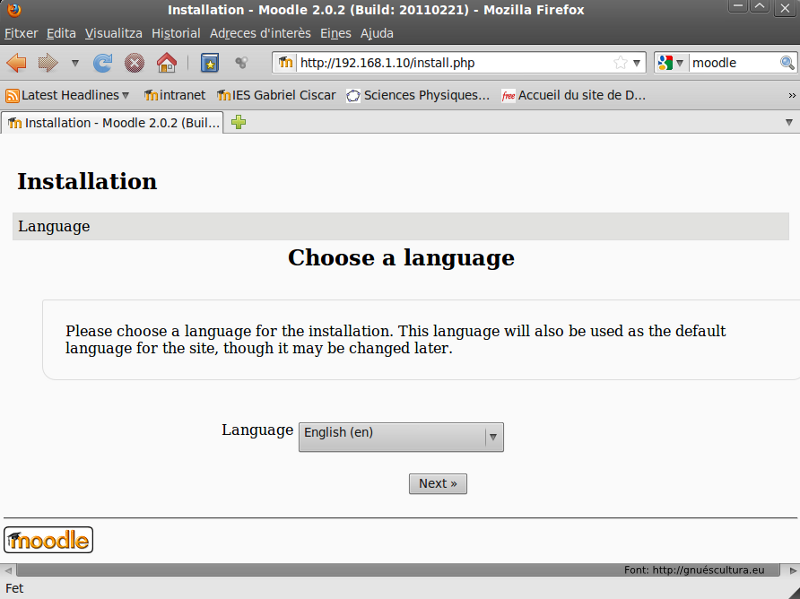
, escull la llengua d'instal·lació en català , espanyol , anglès o el que vulgues i prem "next".
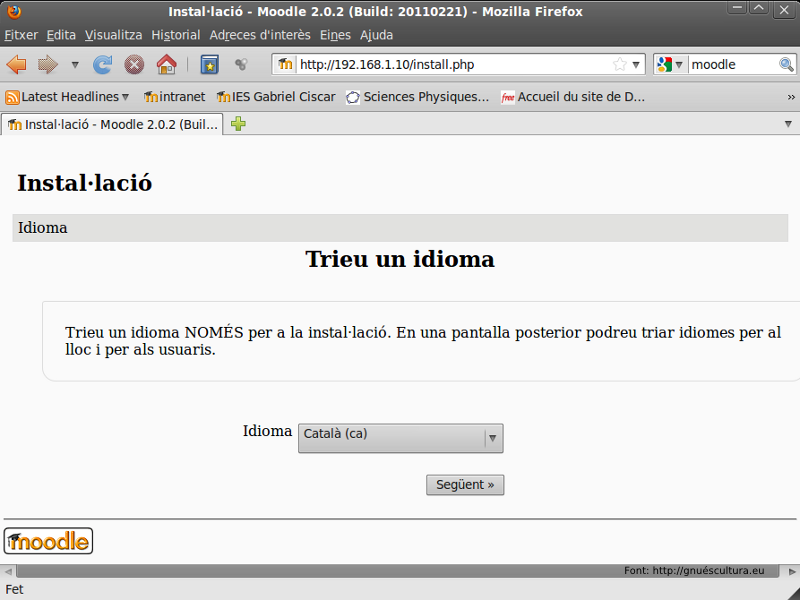
Pas 19: Confirma els camins per tal que el servidor puga accedir a moodle i al directori de dades.
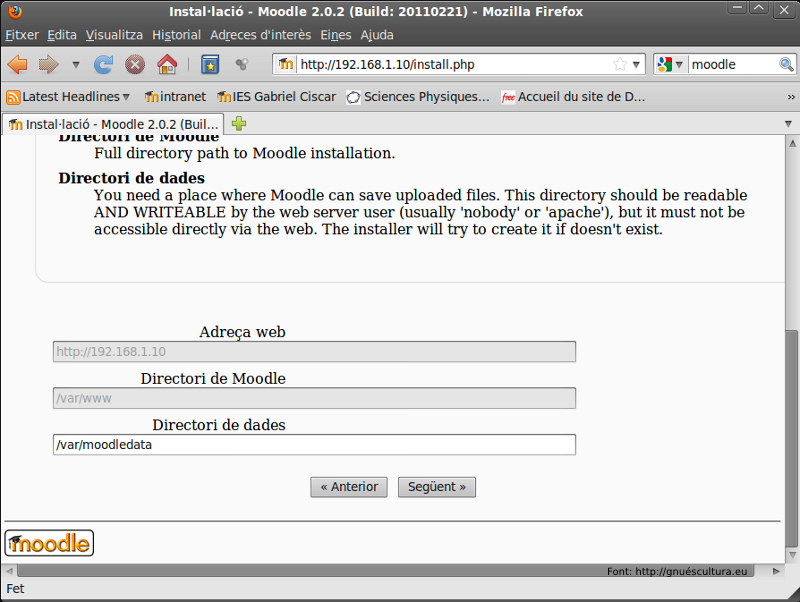
Pas 20: Escull el tipus de base de dades que utilitzarà moodle. Si heu seguit aquestes instruccions escollireu mysql.
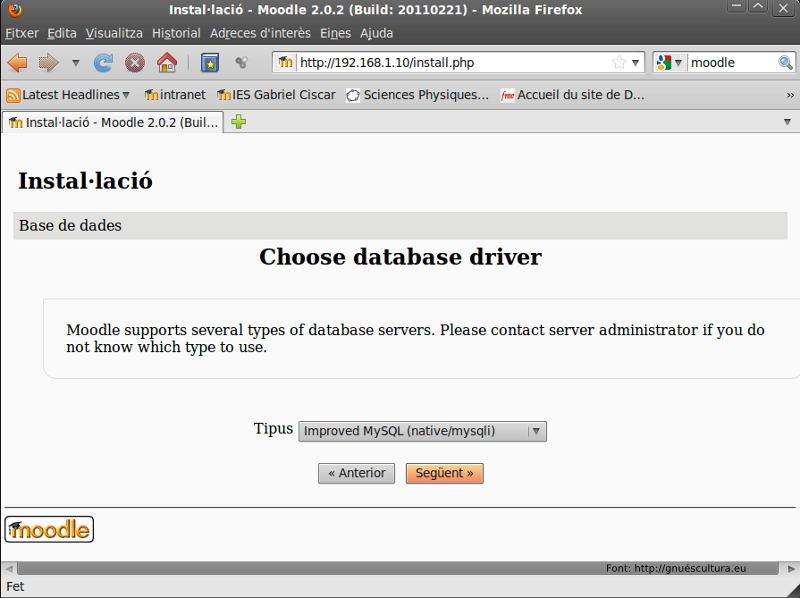
Pas 21: Posa el nom de l'ordinador servidor: localhost
el nom de la base de dades: moodlebase
el nom de l'usuari: moodle-usuari
i la contrasenya de l'usuari : 9GdVsIj8 (Tu hauries d'haver generat una altra contrasenya amb gpass )
prem següent.
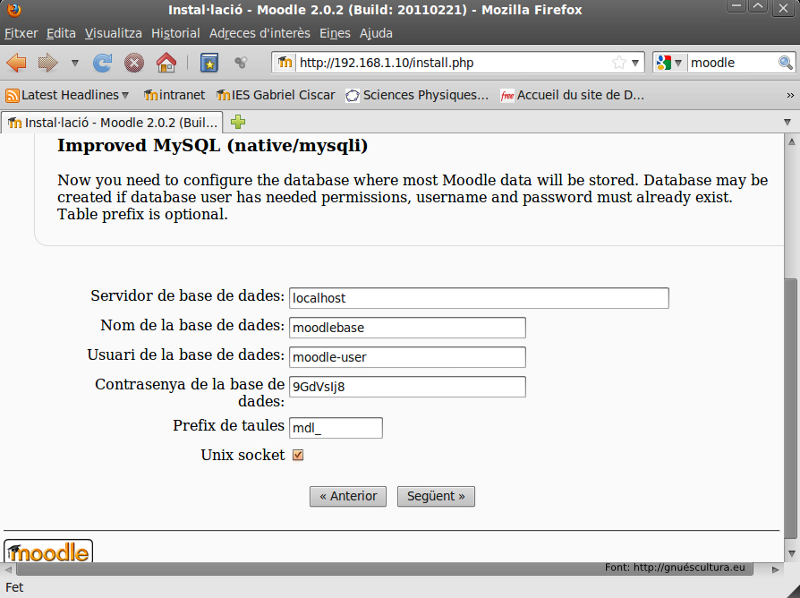
Pas 22: Accepta la llicència.
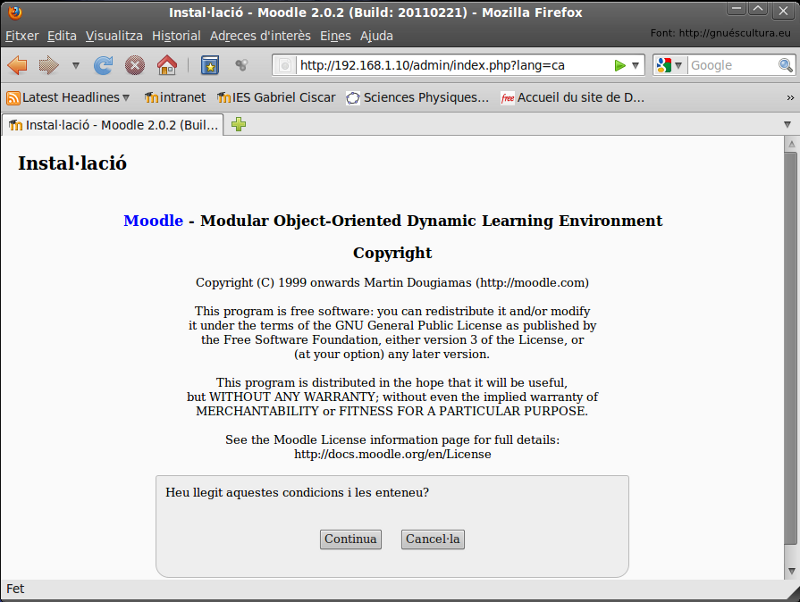
Pas 23: Moodle comença a fer proves amb la base de dades i amb les llibreries per veure si tots és correcte, en aquest cas et posarà un OK en cada paràmetre controlat.
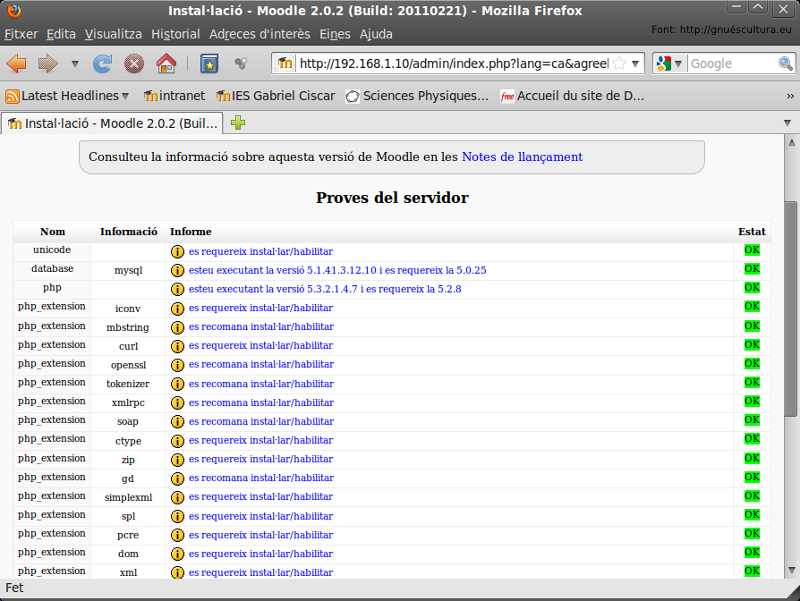
Pas 24: Moodle comença a copiar fitxers a les taules de mysql.

Pas 25 : Configurar el compte d'administració. Empleneu les dades del vostre compte. anoteu bé el vostre nom d'usuari: admin i la vostra contrasenya : hMaTXv3A# ( vosaltres haureu generat una altra contrasenya amb gpass). En acabar "Alceu/Deseu les dades".
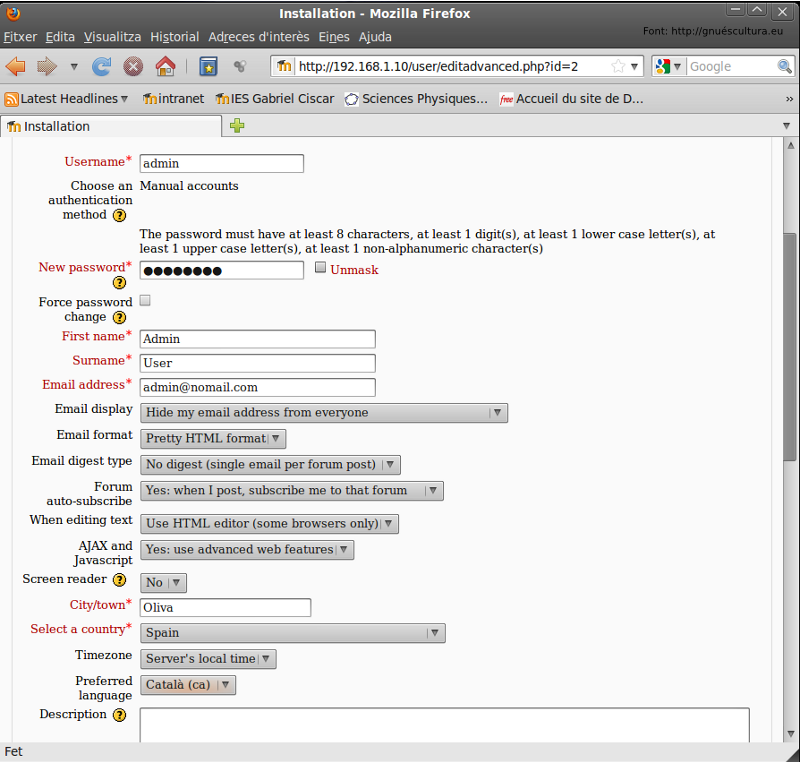
Pas 26: Configureu les dades de primera plana. Poseu el nom del vostre IES...... , el nom curt o abreviat, i una descripció dels continguts de la pàgina web .
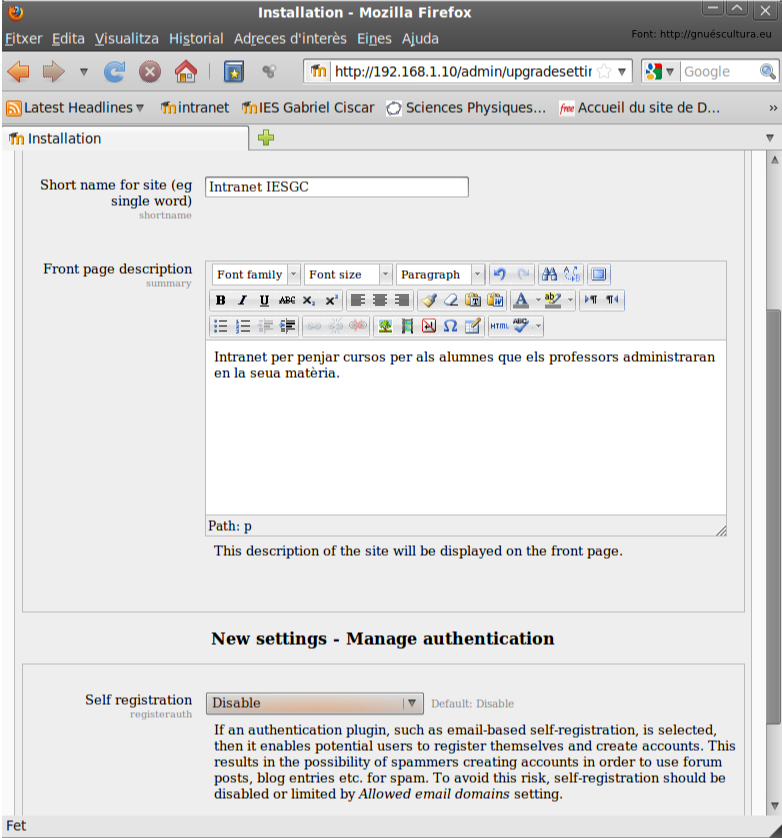
El vostre lloc creat serà semblant a aquesta pàgina.
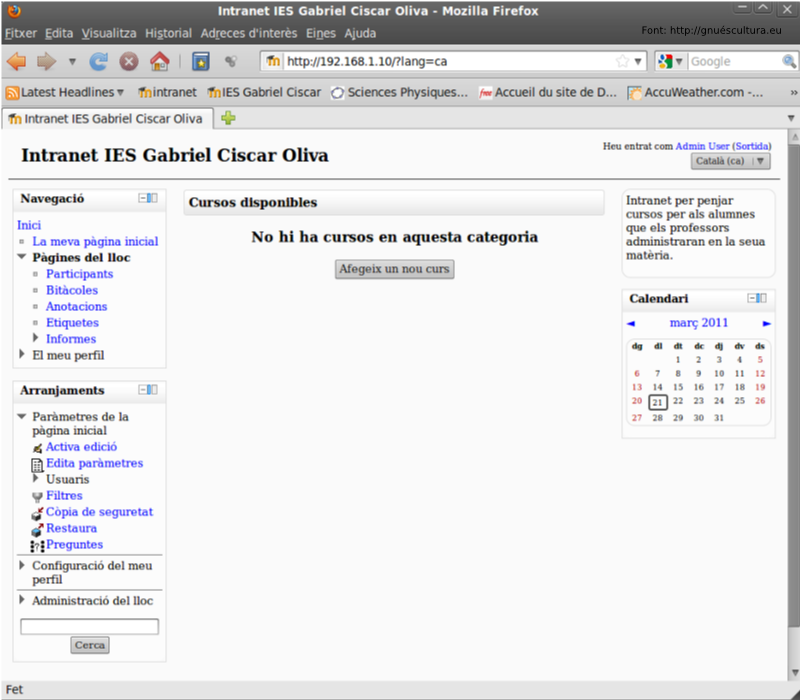
El nostre portal moodle quan un alumne entra des del seu Ubuntu es semblant a això :
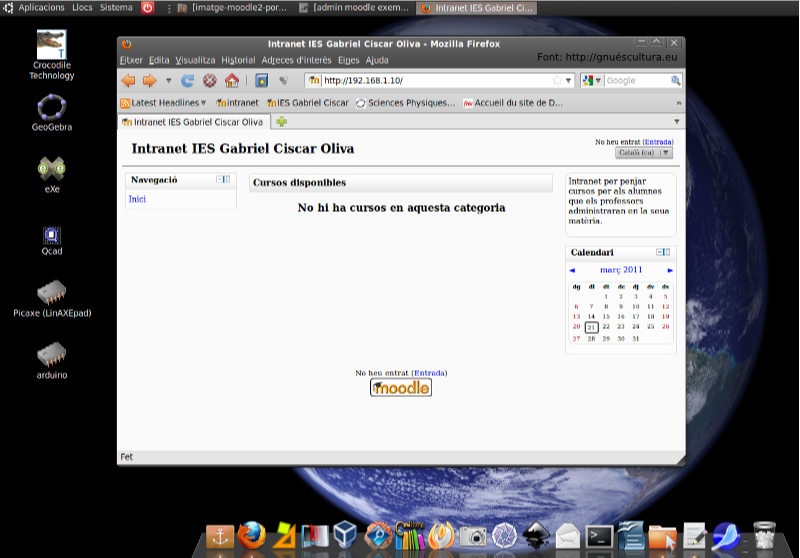
Pas 27: Comprovem des d'un altre ordinador (Debian en el meu cas) que podem accedir a la intranet.
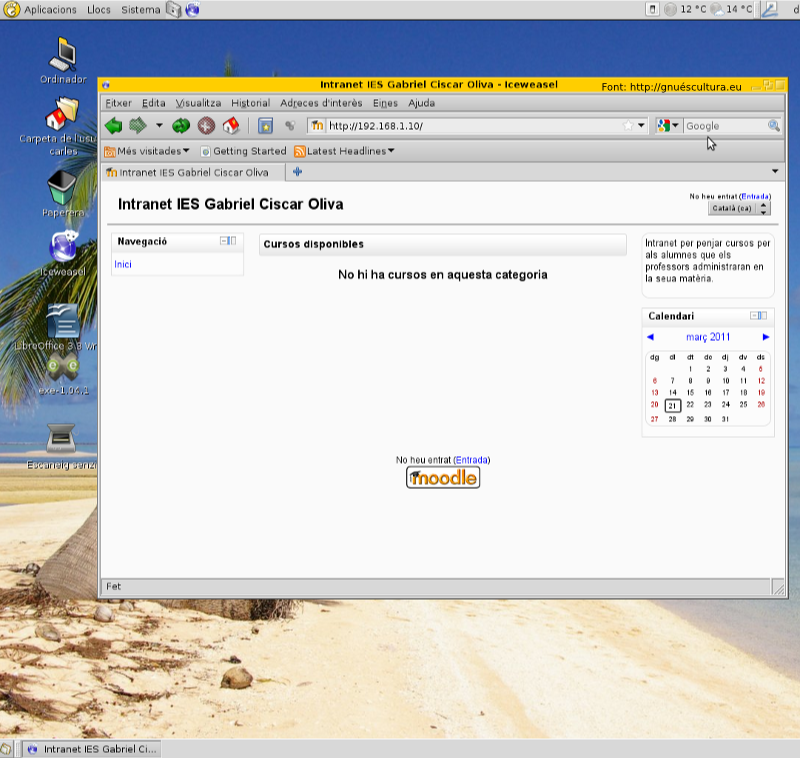
Veiem que la pàgina es veu molt bé.
FELICITATS JA TENIU EL VOSTRE SERVIDOR I EL VOSTRE PORTAL EN MARXA.
Llicenciat sota la GNU Free Documentation License